Verschiedene Browser Profile einrichten (ALL)
Um verschiedene Microsoft Online Accounts von einander zu trennen, kann es hilfreich sein mit Browser Profilen zu arbeiten.
Microsoft Online Dienste speichern ein sogenanntes Session Cookie, dieses Session Cookie ermöglicht Single Sign On von dem Computer auf dem es gespeichert ist. Dies führt jedoch auch dazu dass Firmen fremde Services die über einen anderen Microsoft 365 Account angemeldet werden sollen auch mit dem zu vor verwendeten Account angemeldet werden.
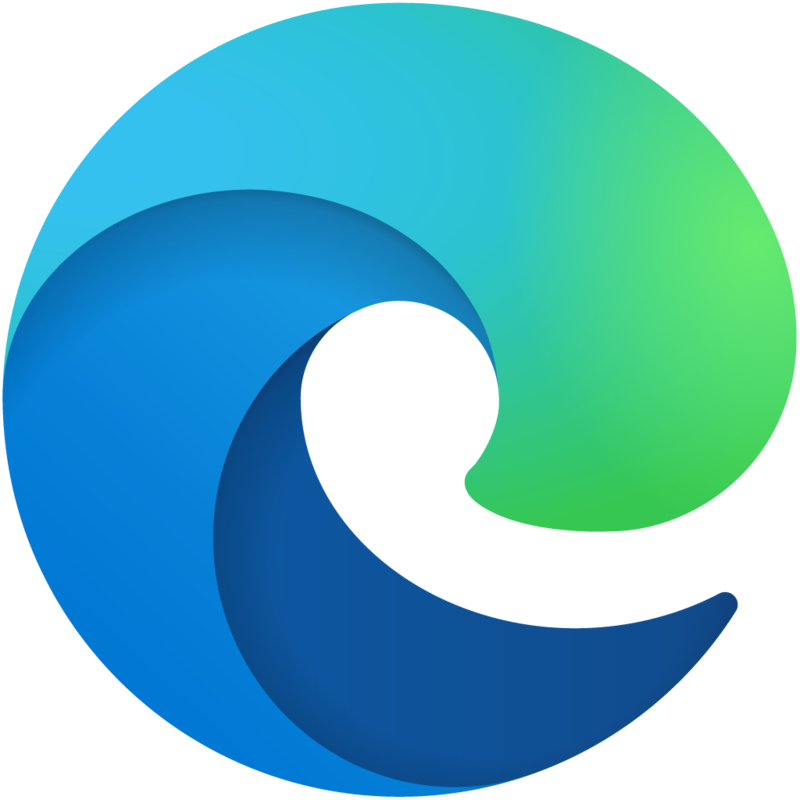 Microsoft Edge
Microsoft Edge
Wenn der Edge geöffnet wird befindet sich oben rechts neben den 3 Punkten die Profile Einstellungen.
Dort kann ein neues Profile erstellt werden.
Wir empfehlen ein Profile für Firma 1, und ein Profile für die WKS zu erstellen.
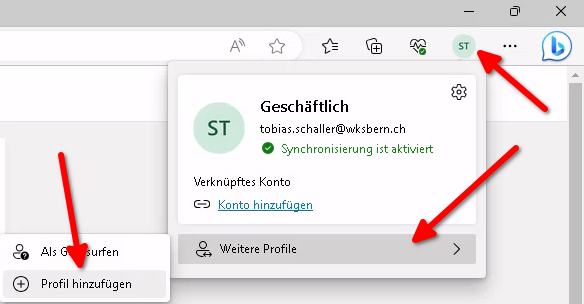
In den Browser Einstellungen können die Profile auch verwaltet werden.
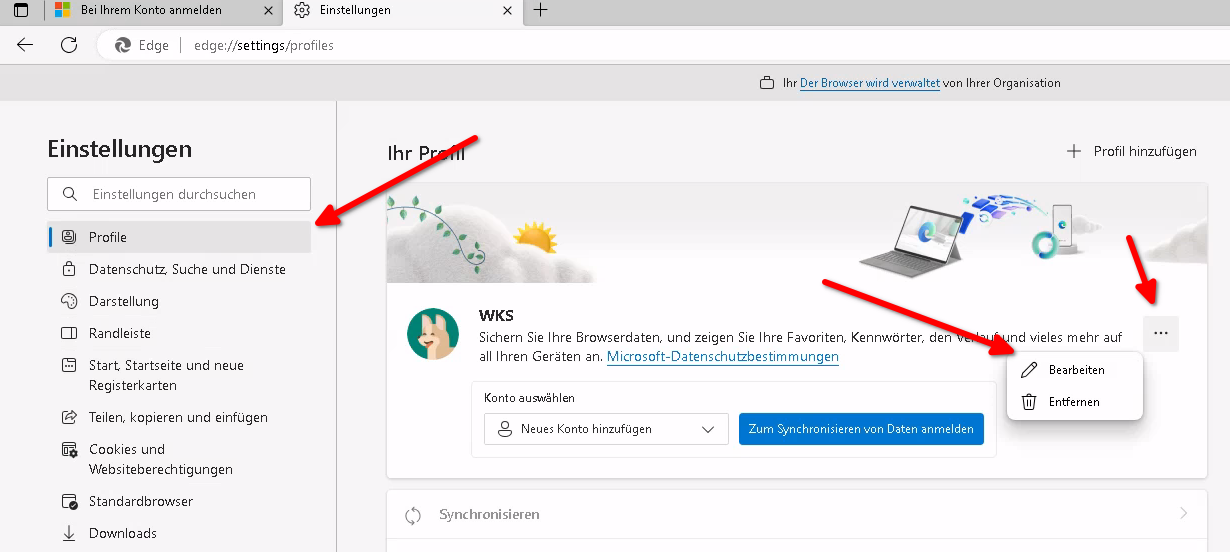
Über den Profile Knopf können nun die jeweiligen Profile gewechselt werden.

Anleitung Microsoft:
 Google Chrome
Google Chrome
Wenn Google Chrome geöffnet ist befindet sich ähnlich wie beim Edge oben rechts ein Profile Symbolbild. Unter diesem Symbol kann ein neues Profile erstellt werden.
Wir empfehlen ein Profile für Firma 1, und ein Profile für die WKS zu erstellen.
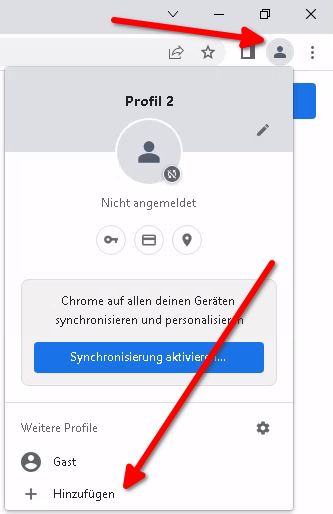
Wenn der Google Chrome jetzt gestartet wird erscheint eine Profile auswahl:
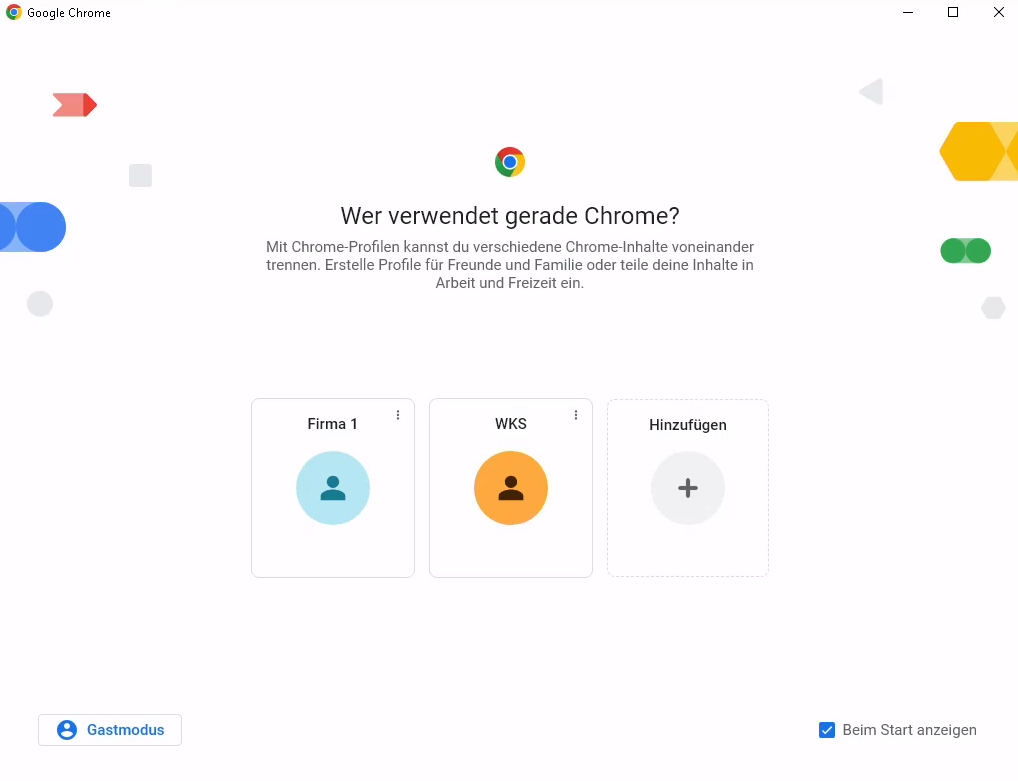
Hier kann nun ausgewählt werden mit Welchem Profile gearbeitet werden will.
mit ![]() + Click auf Google Chrome erscheint jeweils immer die Profile Auswahl, so können auch mehrere Profile in unterschiedlichen Browsern verwendet werden.
+ Click auf Google Chrome erscheint jeweils immer die Profile Auswahl, so können auch mehrere Profile in unterschiedlichen Browsern verwendet werden.
Anleitung Google:
https://support.google.com/chrome/answer/2364824?hl=de&co=GENIE.Platform%3DDesktop